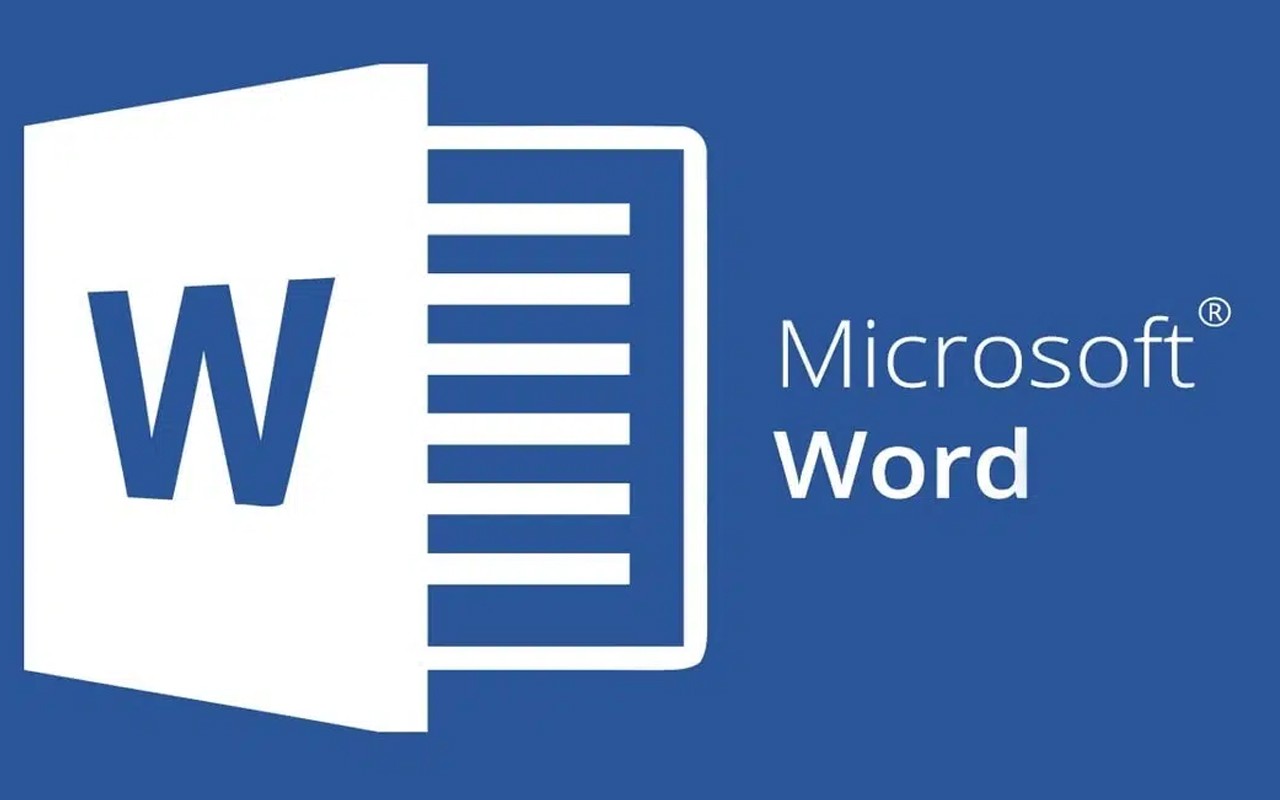
Gadgetren – Microsoft Word merupakan salah satu aplikasi editor dokumen yang memiliki banyak fitur sehingga memudahkan penggunanya dalam membuat, mengecek, edit, hingga mencetak dokumen.
Dalam Microsoft Word sendiri terdaftar fitur canggih bernama Table of Contents yang memungkinkan penggunanya dapat membuat daftar isi secara otomatis langsung menggunakan urutan dari judul dan sub judul.
Biasanya membuat daftar isi akan dikerjakan secara manual. Namun berkat hadirnya Table of Contents, proses pembuatan daftar isi dari sebuah laporan, skripsi, karya ilmiah, dan lainnya dapat menjadi sangat mudah terutama kalau isi halaman dari dokumennya sangat banyak.
Untuk bisa membuat susunan daftar isi berlapis dengan hadirnya sub judul yang berada di bawah judul, kamu perlu memberikan tanda Heading 1 untuk judul utama, Heading 2 untuk sub judul level 1, Heading 3 untuk sub judul level 2, dan seterusnya.
Lebih jelasnya dalam membuat daftar isi otomatis menggunakan fitur Table of Contents bisa kamu lihat sebagai berikut.
Cara Membuat Daftar Isi Otomatis di Microsoft Word
- Buka dokumen yang akan dibuat daftar isi dengan Microsoft Word
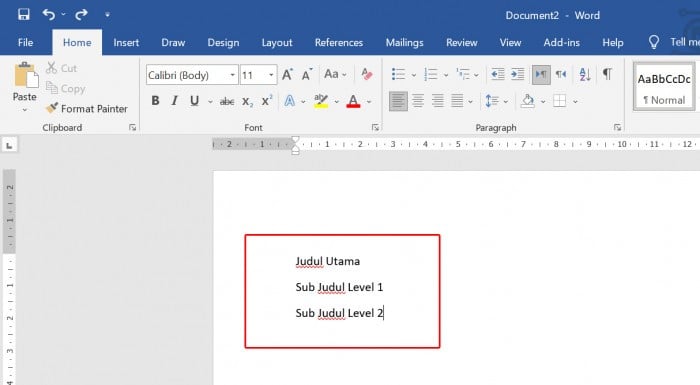
- Gunakan heading untuk judul-judul yang ada di dokumen menggunakan opsi Heading yang terdapat pada bagian Styles di menu Home
- Sebaiknya judul utama dapat diberi Heading 1, sub judul level 1 dengan Heading 2, sub judul level 2 dengan Heading 3, dan seterusnya
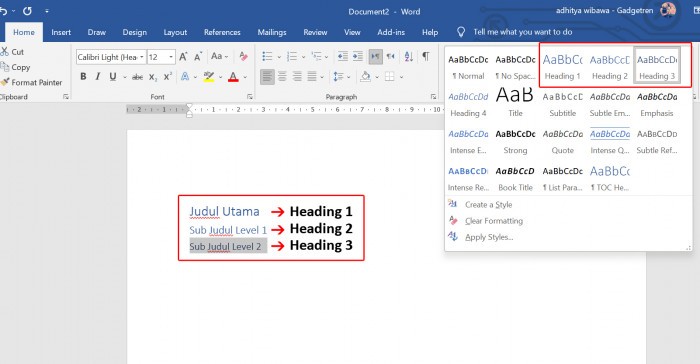
- Setelah semua ditandai, tuju menu References
- Pilih opsi Table of Contents pada menu References
- Pilih Automatic Table 1 pada opsi Table of Contents
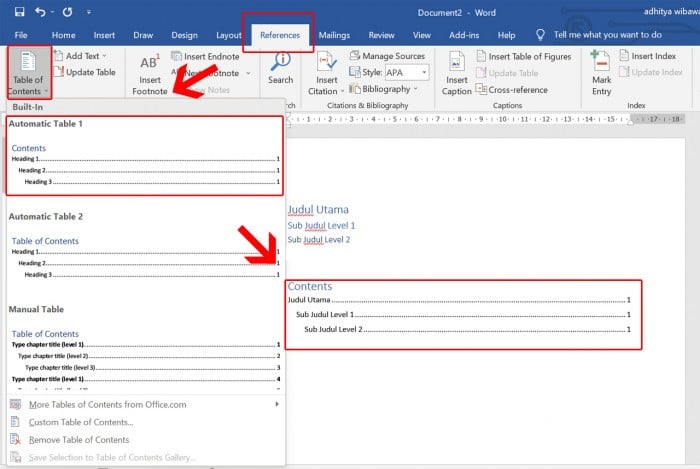
- Daftar isi pun otomatis langsung dibuat
Dengan penggunaan Automatic Table, maka seluruh judul yang ditandai menggunakan Heading akan terdeteksi untuk kemudian dibuat menjadi daftar isi secara otomatis yang mana urutannya ditentukan dari level Heading yang diberikan.
Kamu juga bisa mencoba daftar isi otomatis dengan gaya lain seperti memilih Automatic Table 2 untuk disesuaikan dengan kebutuhan. Sementara jika memilih Manual Table, maka kamu bebas mengatur konten dari daftar isi tersebut.
Perlu dicatat bahwa apabila judul atau sub judul disimpan pada halaman yang berbeda, maka kamu dapat melakukan perubahan dengan menu Update Table… yang muncul ketika sedang memilih daftar isi dari Tablet of Contents yang telah dibuat secara otomatis.
Tentunya saja pembuatan daftar isi menggunakan Table of Contents terbilang sangat praktis karena cukup menandai judul dan sub judul dari dokumen yang mana tentunya pasti dilakukan untuk memisahkan dari setiap bagian-bagian dokumen.







Tinggalkan Komentar